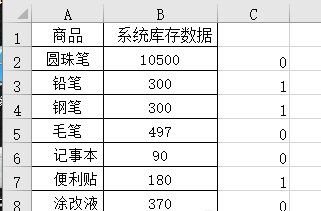我们在处理Excel数据时经常会遇到这一问题:快速核对两个表格中的数据内容,找出差异,对于那些刚进入职场的小白来说,想要完成Excel跨表核对是一个难题,根本不知道如何下手。鉴于此,今天我们就来学习如何核对Excel表格数据,方法如下。
- 软件名称:
- office 2019 专业增强版激活版 v19.0 (附离线安装包+安装激活教程)
- 软件大小:
- 11.4MB
- 更新时间:
- 2018-08-24立即下载
一、利用函数对比
如图,打开一份Excel文件,我们需要核对Sheet9和Sheet10工作表中的数据,


先选中需要显示差异的单元格,例如Sheet9的C2,然后点击fx,插入函数,

弹出插入函数对话框,选择COUNTIF,然后点击确定,

如图,设置函数参数,第一项Range选取Sheet10B2:B8,然后按F4绝对引用,

第二项Criteria选取B2,然后点击确定,

如图,在Sheet9工作表中可以看到C2单元格的显示结果为0,鼠标向下拖拉,

得出所有的结果,0表示不同数据,1表示相同数据,核对表格数据完成了!
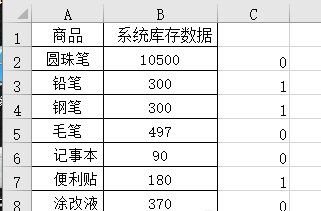
二、复制表格对比
首先,打开被修改后的excel表格,然后把原来的表格复制到同一个工作薄中,两个表格的格式必须是一致的。然后用鼠标选中原来的表格的数据部分。
上一页12 下一页 阅读全文
jsjswy